-
Linux安装GitLab的两种方式(SSH和Docker)
前言
代码托管在开发几乎是必备了,而Git相较于SVN人数多一点,刚好,我目前做的两个项目,一个用的就是Git,另一个用的就是SVN,说起体验感,Git的体验确实比SVN要好,
但是对于公司的项目,不管是出于安全方面还是人数限制,都不如一个GitLab来的实在,下面直接上搭建的流程。
前置条件:需要提前备好两个虚拟机,最好是干净的,这里推荐使用Vagrant创建,非常的方便
关于vagrant虚拟机的创建和配置大家可以参考这两篇文献:
1、Vagrant创建虚拟机
2、配置Vagrant创建虚拟机的名称和内存1、GitLab在SSH下安装
安装所需最小配置
- 内存至少分配6G
- 系统内核至少在3.10以上
uname -r命令可查看系统内核版本
Linux 中SSH方式安装GitLab具体步骤如下:
1.1、安装依赖
先切换到root用户:su root
yum install -y curl policycoreutils-python openssh-server perl systemctl enable sshd systemctl start sshd- 1
- 2
- 3
1.2、配置镜像
注意这里要换成自己的域名或者IP
curl -fsSL https://packages.gitlab.cn/repository/raw/scripts/setup.sh | /bin/bash- 1
1.3、开始安装
EXTERNAL_URL="http://192.168.44.103" yum install -y gitlab-jh- 1
这一步安装需要较长的时间,1.2GB
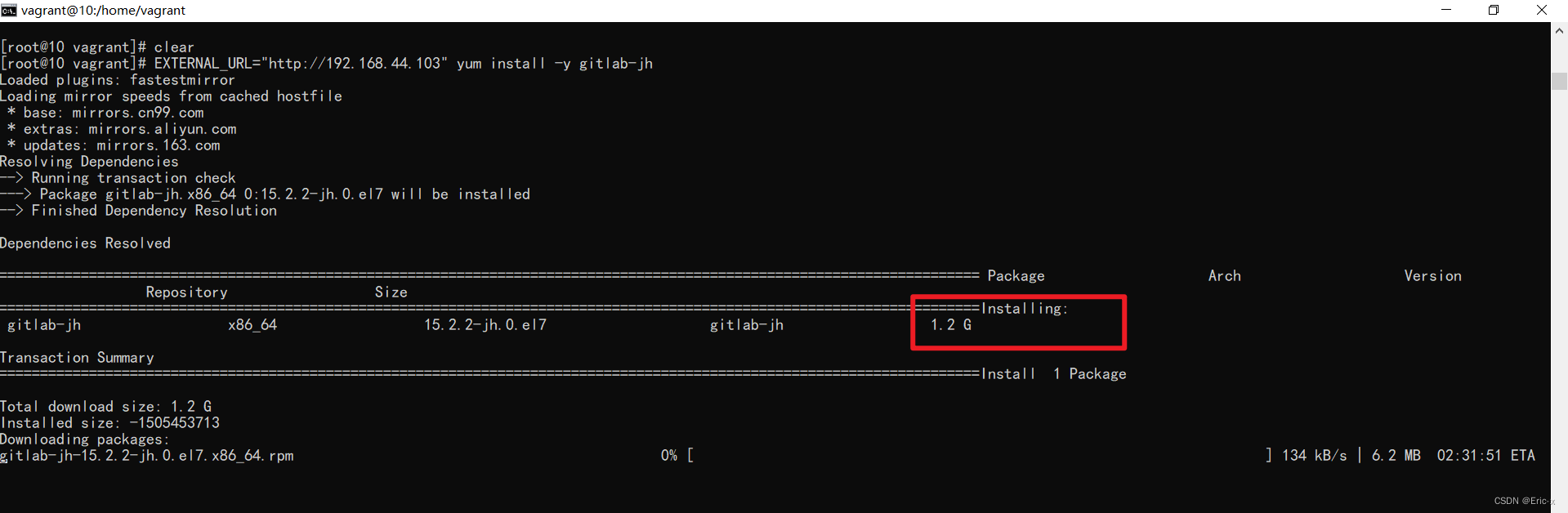
看到这个说明就安装成功了

安装成功后使用浏览器访问虚拟机IP地址,我这里是:192.168.44.103
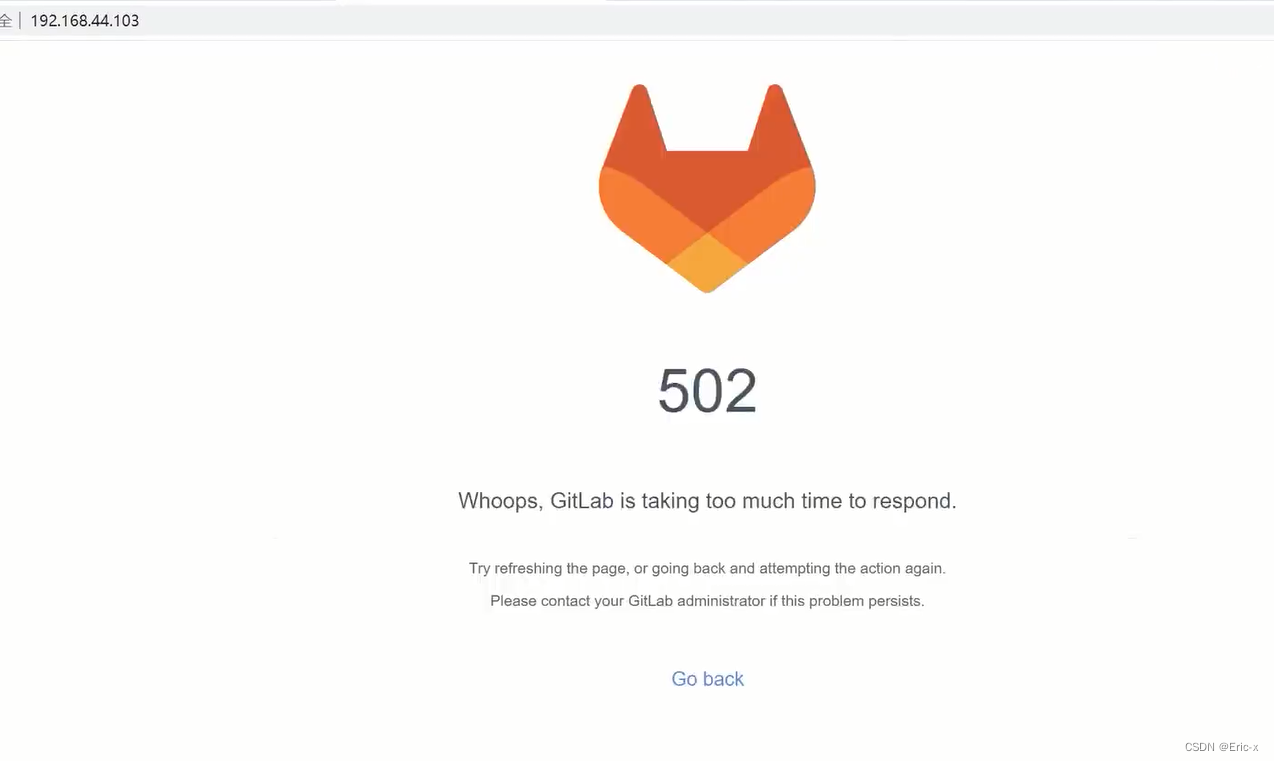
会看到一个502,这是因为GitLab还在初始,我们稍等一会即可。等待一会后,刷新页面,如下

用户名是root,密码使用:cat /etc/gitlab/initial_root_password 查看

注意:除非您在安装过程中指定了自定义密码,否则将随机生成一个密码并存储在/etc/gitlab/initial_root_password文件中(出于安全原因,24 小时后,此文件会被第一次gitlab-ctl reconfigure自动删除,因此若使用随机密码登录,建议安装成功初始登录成功之后,立即修改初始密码)。使用此密码和用户名root登录。1.4、修改密码
1、点击菜单,选择管理员

2、点击概述、再点击用户,选择编辑

3、在这里输入新密码,滑倒最下面,点击保存即可(我这里设置的密码为:admin123456)
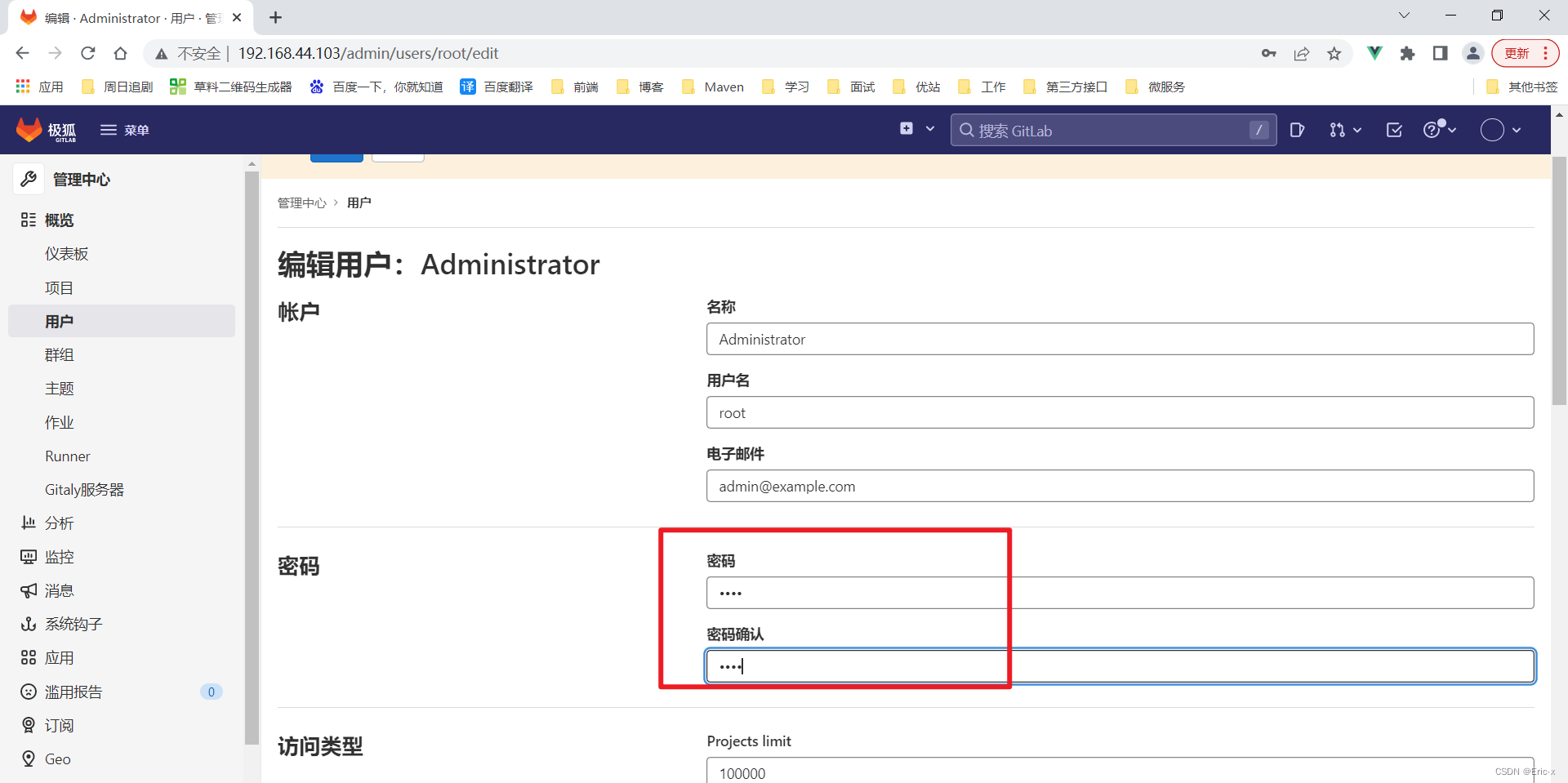
4、保存后会自动跳转到登录页面,我们输入刚刚设置的新密码就好了~使用Xshell连接vagrant创建的虚拟机可以查看这篇文章:通过Xshell连接Vagrant创建的虚拟机
2、GitLab在Docker下安装
安装所需最小配置
- 内存至少6G(我一开始给了7G,启动不起来,然后换成8G才成功的(😂))
- 系统内核至少在3.10以上
uname -r命令可查看系统内核版本
2.1、安装Docker
- 更新yum源
yum update- 安装依赖
yum install -y yum-utils device-mapper-persistent-data lvm2- 添加镜像(这里配置一个镜像就好)
//国外镜像 yum-config-manager --add-repo https://download.docker.com/linux/centos/docker-ce.repo //阿里镜像 https://mirrors.aliyun.com/docker-ce/linux/centos/gpg yum-config-manager --add-repo http://mirrors.aliyun.com/docker-ce/linux/centos/docker-ce.repo- 1
- 2
- 3
- 4
- 5
- 查看源中可使用版本
yum list docker-ce --showduplicates | sort -r- 1
- 安装指定版本(这里安装和老师一样的版本)
yum install docker-ce-20.10.9-3.el7- 1
- 配置开机启动项
systemctl start docker systemctl enable docker docker version- 1
- 2
- 3
2.2、使用容器安装gitlab
1.添加容器
docker run --detach \ --hostname 192.168.44.102 \ --publish 443:443 --publish 80:80 \ --name gitlab \ --restart always \ --volume $GITLAB_HOME/config:/etc/gitlab:Z \ --volume $GITLAB_HOME/logs:/var/log/gitlab:Z \ --volume $GITLAB_HOME/data:/var/opt/gitlab:Z \ --shm-size 256m \ registry.gitlab.cn/omnibus/gitlab-jh:latest- 1
- 2
- 3
- 4
- 5
- 6
- 7
- 8
- 9
- 10
2.启动容器
docker start gitlab- 1
3.查看已存在的容器
docker ps -a- 1
4.进入容器
docker exec -it gitlab /bin/bash- 1
访问
http://192.168.44.102(这里换成你的虚拟机IP地址)
当首次运行出现502错误的时候排查两个原因
- 虚拟机内存至少需要4g
- 稍微再等等刷新一下可能就好了(这里等待时间可能要比ssh安装方式更久一点)
管理员账号登录
用户名:root
密码存在下面文件中,登录后需要改密码不然24小时之后会失效
cat /etc/gitlab/initial_root_password- 1
登录成功后,记得更改密码!!!
-
相关阅读:
【语音识别】MFCC+VAD端点检测智能语音门禁系统【含GUI Matlab源码 451期】
Leetcode 刷题日记 剑指 Offer II 053. 二叉搜索树中的中序后继
python+nodejs+php+springboot+vue 导师双选系统
MapGIS 10.6 Pro新品发布!加速地理信息领域核心技术国产替代
Python自学笔记6-列表有哪些常用操作
js对象属性
【C++入门系列】——类和对象
Struct模块到底有多实用?一个知识点立马学习
人工智能如何改变联络中心座席
基于Java毕业设计永川区自行车在线租赁管理系统源码+系统+mysql+lw文档+部署软件
- 原文地址:https://blog.csdn.net/weixin_47316183/article/details/126275390